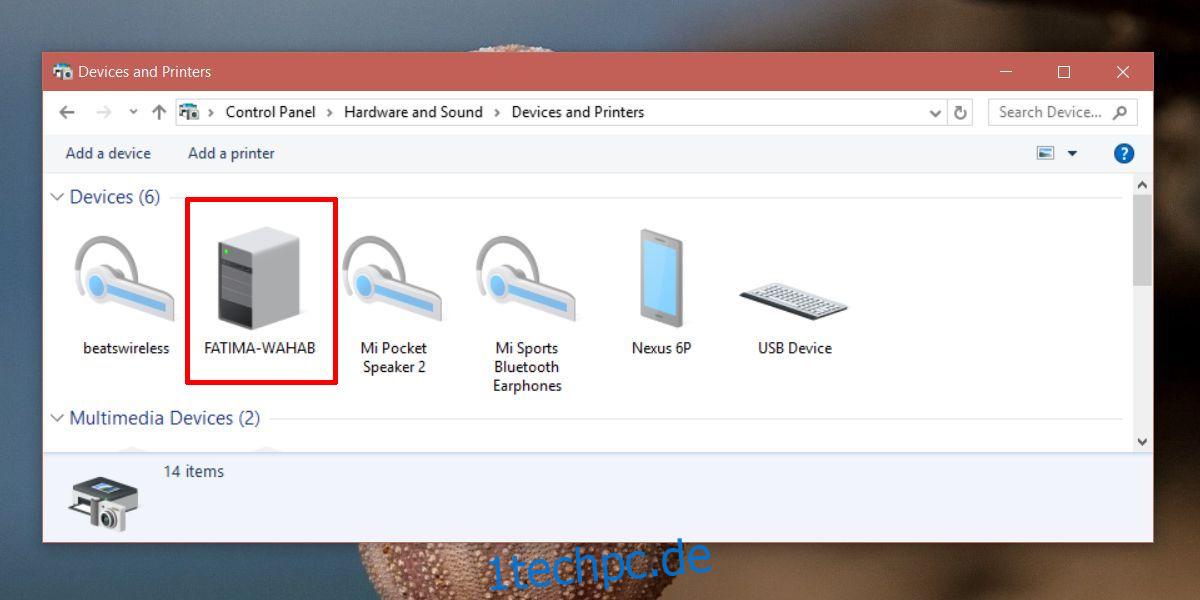Windows 10 neigt dazu, Treiber zu aktualisieren, wenn es ein größeres Feature-Update installiert. Manchmal werden sie aktualisiert, selbst wenn ein Sicherheitsupdate installiert wird. Dies ist nicht immer eine gute Sache, da es oft nicht die richtigen Treiber für Ihr System findet, generische Treiber installiert oder Ihre Treiber auf eine problematische Version aktualisiert. Wenn Ihre Treiber nach einem Windows-Update häufig gegen Ihren Willen aktualisiert werden, können Sie Windows 10 daran hindern, Treiber zu aktualisieren, und verhindern, dass dies jemals wieder geschieht.
Wir sollten Sie warnen, dass es an Ihnen liegt, immer nach neuen Treibern für alle Ihre Hardwarekomponenten zu suchen und diese zu installieren, wenn Sie sich entscheiden, Windows 10 daran zu hindern, Treiber zu aktualisieren. Möglicherweise deaktivieren Sie die Treiberaktualisierungen, damit Windows 10 keine Aktualisierung Ihrer GPU-Treiber erzwingt, aber dies wirkt sich auch auf andere Treiber aus, z. B. Soundtreiber.
Deaktivieren Sie Treiberaktualisierungen
Öffnen Sie den Datei-Explorer, fügen Sie Folgendes in die Adressleiste ein und tippen Sie auf die Eingabetaste.
Control PanelHardware and SoundDevices and Printers
Dies öffnet den Abschnitt Geräte und Drucker der Systemsteuerung. Erweitern Sie den Abschnitt Geräte. Hier sehen Sie eine Liste aller Geräte, die mit Ihrem System verbunden sind, und Ihr eigenes System wird auch als Gerät angezeigt. Es sollte den gleichen Namen wie Ihr PC haben und wird durch ein PC-Tower-Symbol dargestellt.
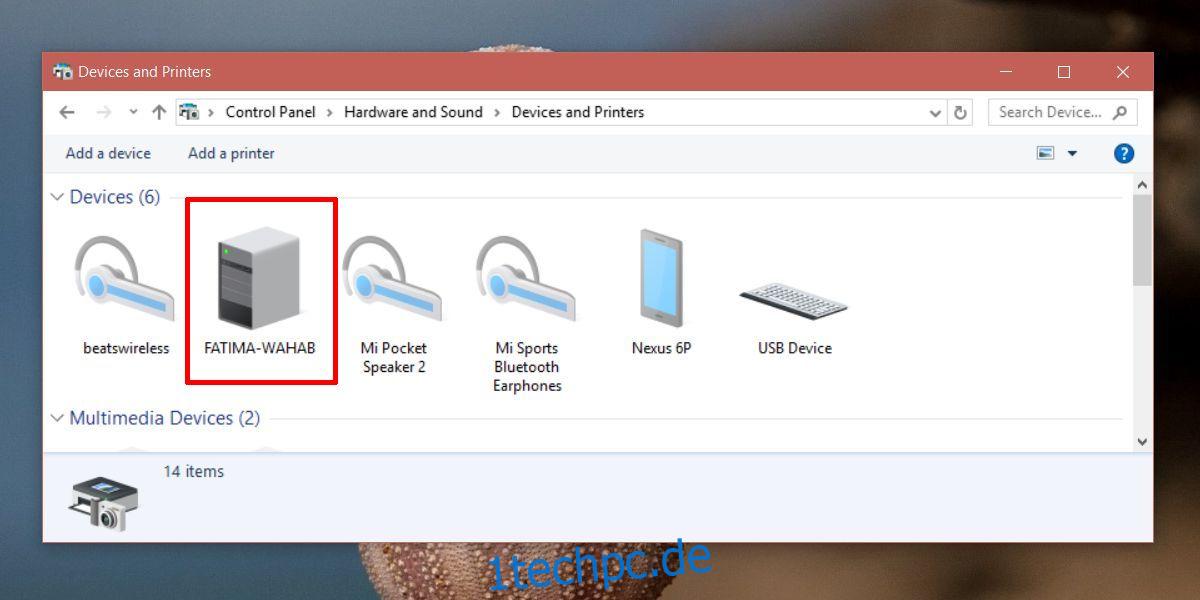
Klicken Sie mit der rechten Maustaste darauf und wählen Sie im Kontextmenü „Geräteinstallationseinstellungen“.
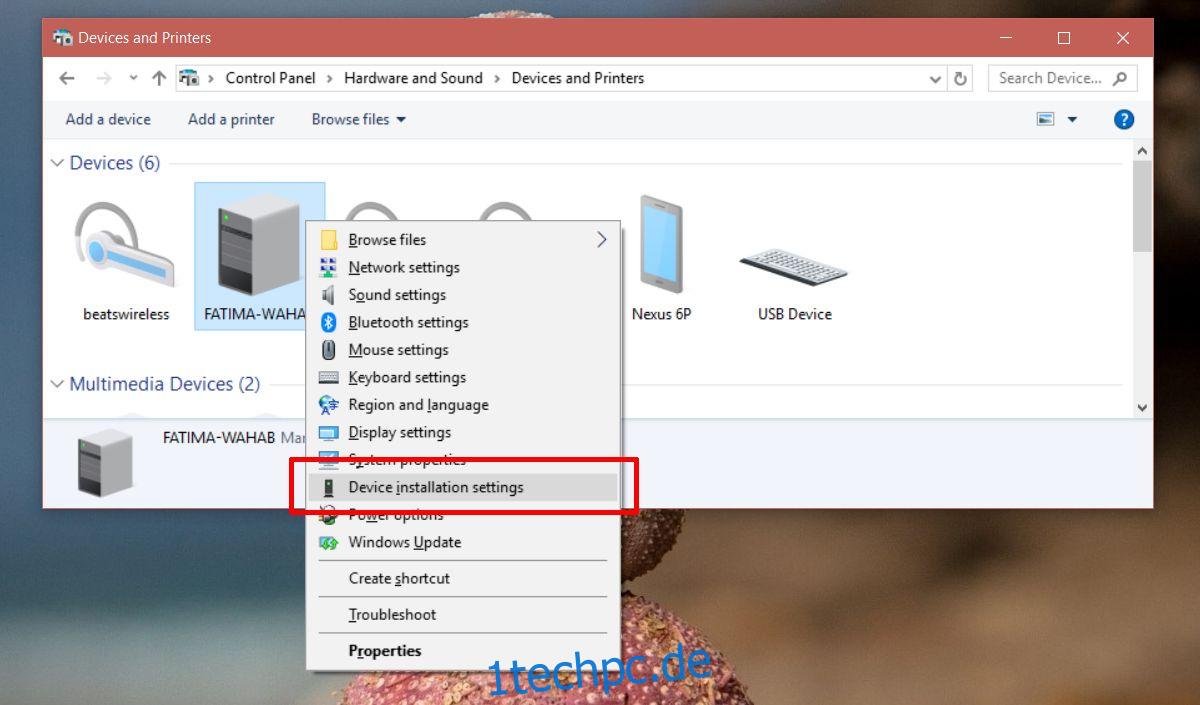
Es öffnet sich ein Fenster, in dem Sie gefragt werden, ob Sie Hersteller-Apps und benutzerdefinierte Symbole für Ihr Gerät automatisch herunterladen möchten. Es sagt nichts über Treiber aus, aber das Apps-Bit ist im Grunde das. Wählen Sie die Option „Nein“ und klicken Sie auf „Änderungen speichern“. Sie benötigen Administratorrechte, um die Änderung zu speichern.
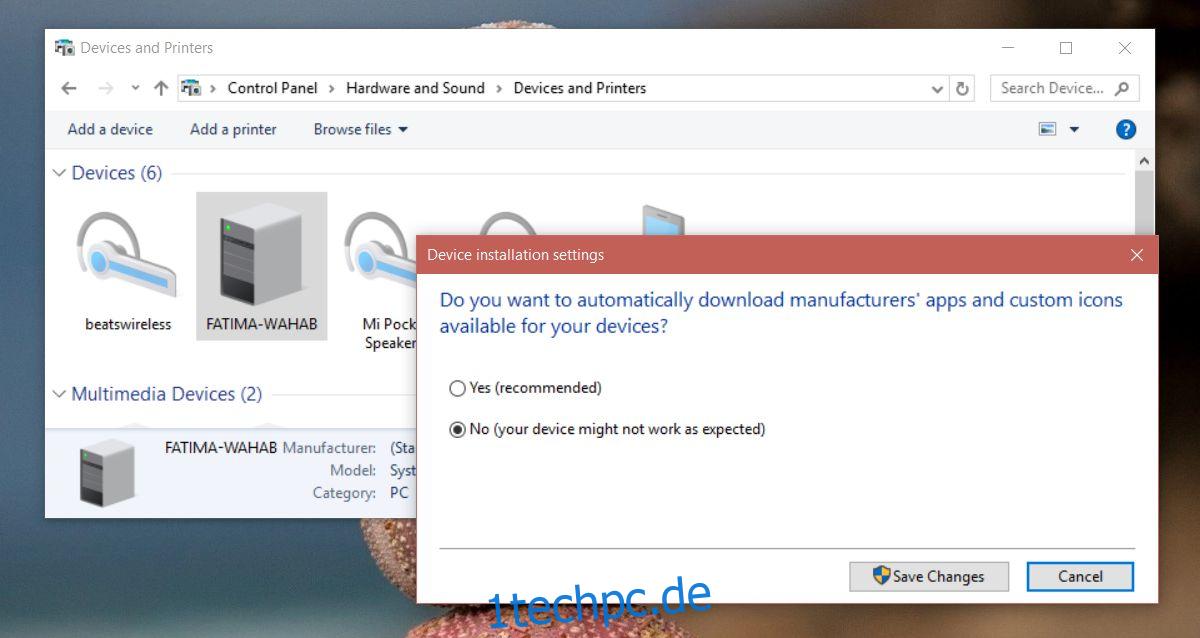
Nachteile
Wie bereits erwähnt, betrifft dies alle Ihre Fahrer. Das Ausführen veralteter Treiber ist nie eine gute Idee und Sie sollten dies um jeden Preis vermeiden. Wenn Sie sich für die Verwendung dieses Fixes entscheiden, stellen Sie sicher, dass Sie regelmäßig nach Treiberaktualisierungen suchen.
Eine Alternative zu dieser Lösung besteht darin, den Treiber für das eine Gerät herunterzuladen, das Sie nicht aktualisieren möchten, z. B. eine bestimmte Version Ihres GPU-Treibers. Erlauben Sie Windows 10, Treiber zu aktualisieren, wenn dies der Fall ist, und führen Sie dann einen Rollback durch oder installieren Sie den Treiber, den Sie auf der Festplatte haben. Es wäre mühsam und natürlich wird Ihr Arbeitsablauf gestört, wenn Windows 10 den Treiber aktualisiert, den Sie nicht möchten, aber es ist entweder das oder Ihre Wachsamkeit in Bezug auf Treiberaktualisierungen.
Wir sollten erwähnen, dass Sound und GPU nicht die einzigen Treiber sind, die aktualisiert werden müssen. Andere Treiber wie die für Ihre LAN- und WAN-Karten, USB-Controller und Bluetooth werden ebenfalls aktualisiert. Dies manuell zu tun, wird einige Zeit in Anspruch nehmen, also denken Sie sorgfältig nach, bevor Sie sich für diese Lösung entscheiden.